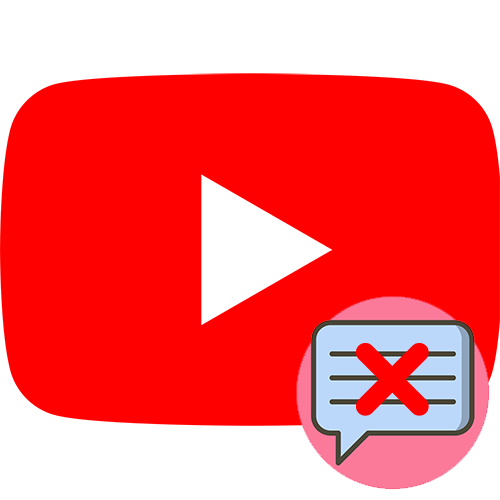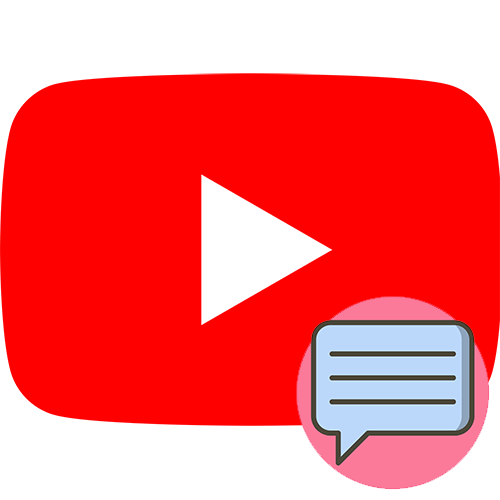Офіційний додаток YouTube для смартфонів дозволяє авторам вмісту завантажувати, редагувати та виставляти свої відео без додаткової допомоги комп'ютера. За офіційними даними більше 60% всіх користувачів вважають за краще саме мобільні версії сервісу. Розглянемо, як додати нове відео на свій канал в Ютуб безпосередньо з телефону.
Завантажуємо відео на свій канал в YouTube
Для користувачів, які люблять швидко і часто завантажувати ролики, мобільні додатки для iOS і Android є ідеальним вирішенням питання. Звичайно, можна додавати відео і через мобільну версію Ютуба в браузері смартфона. Весь процес нічим не відрізнятиметься від звичайного завантаження через сайт, тому його ми опустимо.
Читайте також: додавання відео YouTube з комп'ютера
Не важливо, яка операційна система у вашого смартфона &8212; iOS або Android &8212; процес завантаження буде однаковий, оскільки інтерфейс програми повністю однаковий в обох випадках. Величезною перевагою завантаження відео з Айфона на Ютуб є можливість редагування ролика в додатках від Apple, а також збереження якості. Часто під час запису відео на Айфон виникає проблема з перенесенням файлів на комп'ютер. Якщо спробувати перенести файл на ПК, то якість втрачається, що не може не засмучувати. Власникам Android-пристроїв не принципово, через який пристрій закачувати на сайт ролик, тому особливих приміток тут немає.
/
- Відкриваємо додаток YouTube на смартфоні (ми розглянемо на прикладі iOS). Для частих використань зручніше буде додати ярлик на нижній рядок меню. Додавати відео можна тільки після авторизації в своєму акаунті Гугл. Саме цей аккаунт є вашим каналом на відеохостингу.
- У верхньому рядку розташований значок завантаження відео або виходу в прямий ефір. Тапа по ньому.
- Залежно від встановлених у вас налаштувань може виникнути необхідність відкриття доступу до файлів на телефоні. В такому випадку ви побачите подібний запис на екрані. Для надання доступу переходимо до налаштувань.
- В останньому оновленні iOS розділ налаштувань Ютуба виглядає подібним чином. Натискаємо на рядок &171;Фото&187; . В Android всі необхідні дозволи будуть запитані самостійно, користувачеві залишається лише натиснути на кнопку &171; дозволити&187; .
- Власникам Android-пристроїв цей крок слід пропустити. В iOS міняємо значення з &171;ніколи&187; на &171; читання та запис&187; . Після цього можна повернутися в фірмовий додаток YouTube для завантаження роликів.
- Далі необхідно вибрати файл з телефону. Відео може бути будь-якої тривалості. Також варто не забувати, що при завантаженні вертикальних роликів з боків будуть чорні смужки. Прибрати їх можна попередньо в відеоредакторах. Додаток Ютуба дозволяє трохи підредагувати швидкість твору, обрізати зайві шматочки, додати фільтри і музику. Всі інструменти для цього розташовані в нижньому рядку. Після того, як ролик готовий до завантаження, тапа на кнопці & 171; далі&187; .
- На цьому етапі знадобиться вказати назву відео, додати опис, конфіденційність та інші параметри. У назві рекомендується повністю розкривати сенс і суть ролика. Опис же підходить для надання всієї необхідної користувачеві інформації. Це може бути використана музика, назви місць, де знімалися кадри і т. д. якщо ви хочете, щоб ролик був відкритий для всіх, то в графі & 171; Конфіденційність&187; вказується & 171; відкритий доступ & 187; . В кінці тапа по кнопці &171; завантажити & 187; .
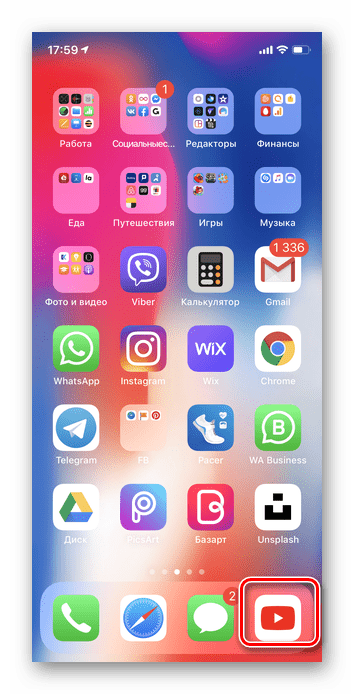
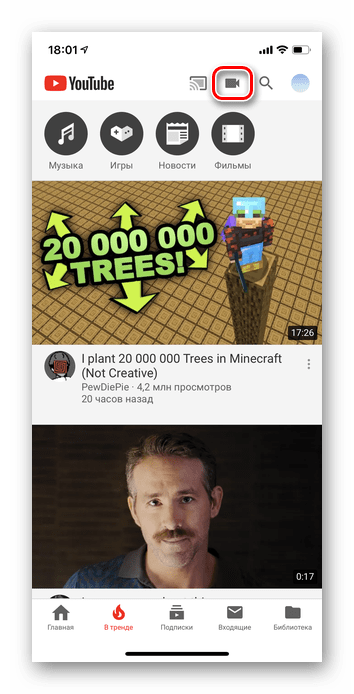
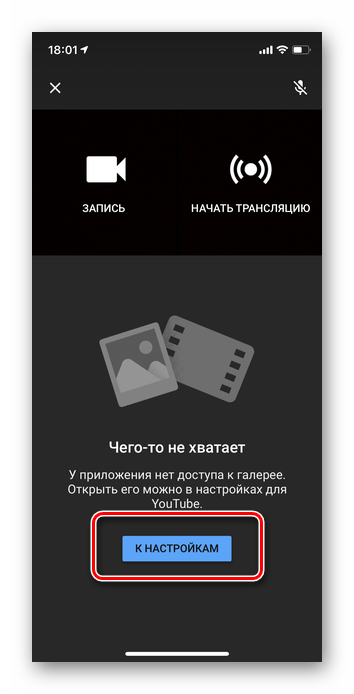
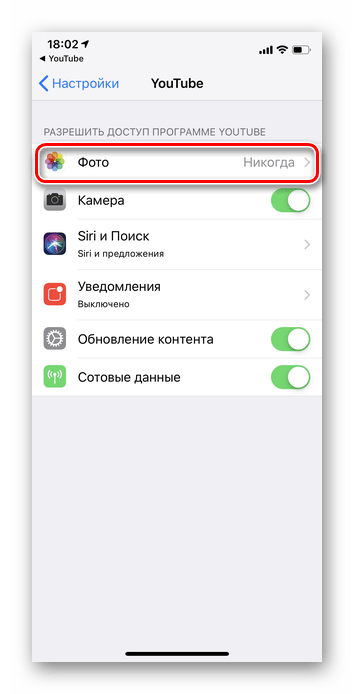
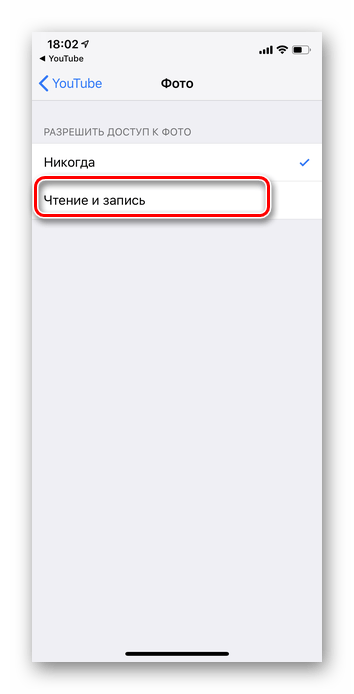
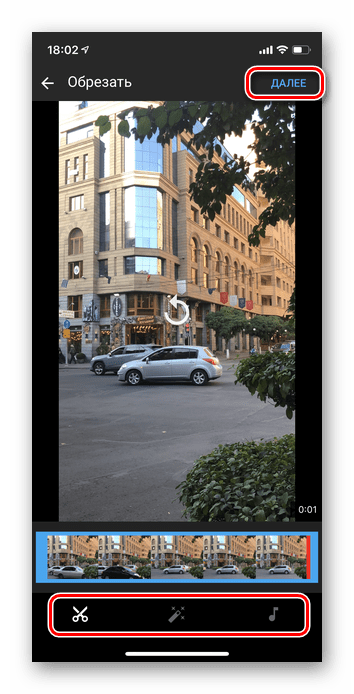
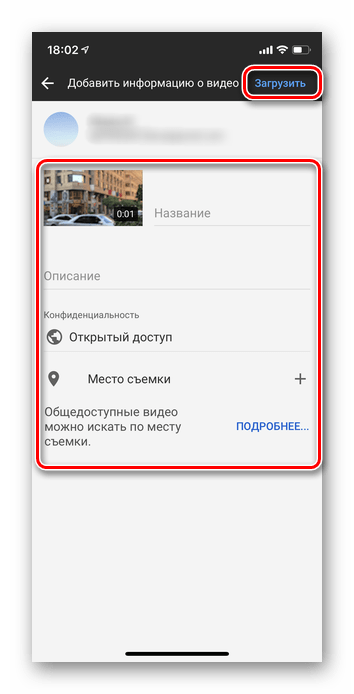
Залежно від тривалості та якості ролика може знадобитися від 1 до 15 хвилин для завантаження та обробки файлу. У цей період краще не закривати додаток і не користуватися іншими функціями YouTube. Іноді це може спричинити збій.
Важливо пам'ятати, що при завантаженні файлів у високому дозволі, Ютуб обробляє їх повільніше. Тому користувачі спочатку можуть бачити картинку в поганій якості і лише через якийсь проміжок, вибирати формат HD.
Ми розглянули, як завантажувати відео на свій Ютуб канал відразу з мобільного телефону. Весь процес не займе багато сил, а при бажанні можна користуватися хостингом як місцем зберігання своїх спогадів.